Final Cut Pro on kattava videoeditointiohjelma Mac-käyttäjille. Sen avulla voit muun muassa muokata videota ja ääntä, suorittaa edistyneitä väriluokituksia sekä luoda ja muokata tekstityksiä. Tämä sovellus on kuitenkin suunniteltu vain Mac-käyttäjille. Hyvä uutinen on, että Windowsille on saatavilla lukuisia ilmaisia videonmuokkausohjelmistoja kuinka käännät videoleikkeen Final Cut Prossa. Siksi, jos etsit Final Cut Prohon verrattavaa videonmuokkausohjelmistoa Windows-tietokoneellesi, olet tullut oikeaan paikkaan.
Osa 1. Ammattimainen tapa kääntää video Final Cut Prossa
Final Cut Pro
Final Cut Pro on uskomattoman yksinkertainen ohjelma, jonka avulla voit muokata videoitasi kokonaan. Final Cut Pro on peliä muuttava ohjelma ammattitason videoiden luomiseen, muotoiluun ja tuottamiseen. Lisäksi se tarjoaa poikkeuksellisia digitaalisia muokkausominaisuuksia, jotka tukevat kaikkia videomuotoja, ja sen helppokäyttöiset ja aikaa säästävät ominaisuudet tekevät editoimisesta stressitöntä.
Vaihe 1Käynnistä Final Cut Pro
Käynnistä Final Cut Pro -videonmuokkausohjelmisto Mac-tietokoneellasi. Navigoida johonkin Tiedosto > Tuo > Tuotava media materiaalia ohjelmaan. Voit käyttää pikakuvaketta painamalla Komento + I näppäimistölläsi. Valitse videot, jotka haluat tuoda kansiosta, ja napsauta Tuo valitut painiketta oikeassa alakulmassa.

Vaihe 2Siirry muunnosvaihtoehtoon
Valitse seuraavaksi avattava valikko katseluohjelman vasemmassa alakulmassa ja valitse Muuttaatai paina Vaihto + T tietokoneen näppäimistöllä. Videon jokaisessa kulmassa tulisi sitten olla siniset kahvat. Sen avulla voit muuttaa videon kokoa, voit myös kiertää videota vetämällä keskellä olevaa sinistä kahvaa.

Vaihe 3Mukauta videoleikkeitäsi
Napsauta videota aikajanalla. Vain korostettu leike voidaan kääntää, joten varmista, että valitset oikean leikkeen. Napsauta sen jälkeen Tarkastaja -kuvaketta avataksesi paneelin, josta pääset käsiksi Muuttaa vaihtoehto.

Vaihe 4Videoleikkeiden kääntäminen
Nähdäksesi videon kääntämisen vaakasuunnassa Final Cut Prossa, napsauta vieressä olevaa pientä nuolta Mittakaava vaihtoehto, niin näet X ja Y vaihtoehtoja. Vuonna X sivupalkkiin, kirjoita -100 ja paina Tulla sisään avain. Jos haluat tehdä päinvastoin, kirjoita -100 Y-sivupalkkiin ja paina Tulla sisään.

Vaihe 5Vie käännetty video
Voit viedä videoleikkeen napauttamalla Viedä valikosta käyttöliittymän oikeassa yläkulmassa ja valitse Päätiedosto. Nimeä video, valitse parhaat videoasetukset ja vie video. Kun olet valmis, sen pitäisi näkyä videokansiossa, josta voit katsella videolähtöä.

Osa 2. Upeita Final Cut Pro -vaihtoehtoja videoiden kääntämiseen verkossa ja offline-tilassa
1. AVAide Video Converter
AVAide Video Converter on tehokas työkalu, joka toimii ihailtavan hyvin videoiden editoinnissa ja videoiden muuntamisessa eri muotoihin, sillä se tukee yli 300 formaattia. Se on yli 18 miljoonaa latausta ja 8 miljoonaa tyytyväistä käyttäjää todistavat työkalun pätevyyden. Lisäksi se asettaa käyttäjien yksityisyyden etusijalle käyttämällä kehittynyttä salausta käyttäjien tietojen suojaamiseen. Tämä muunnostyökalu kannustaa muihin muokkaustoimintoihin, kuten videoeditointiin. Voit rajata, leikata, liu'uttaa, kääntää ja kiertää videota. Mikä parasta, voit käänteinen video sen kanssa. Lisätietoja AVAide Video Converterista ja sen toiminnasta saat Final Cut Pro -vaihtoehdon vaiheista videon kääntämiseksi vaakasuunnassa.
Vaihe 1Asenna Final Cut Pro -vaihtoehto
Aloita napsauttamalla alla olevaa latauspainiketta hankkiaksesi AVAide Video Converter. Kun olet ladannut sovelluksen, asenna se tietokoneellesi ja käynnistä se.

KOKEILE SITÄ ILMAISEKSI Windows 7 tai uudempi
 Suojattu lataus
Suojattu lataus
KOKEILE SITÄ ILMAISEKSI Mac OS X 10.13 tai uudempi
 Suojattu lataus
Suojattu latausVaihe 2Tuo videoleike
Napsauta seuraavaksi Lisää tiedostoja -painiketta käyttöliittymän vasemmassa yläkulmassa lisätäksesi videosi. Vaihtoehtoisesti voit käyttää Plus (+) -painiketta vetääksesi videon.
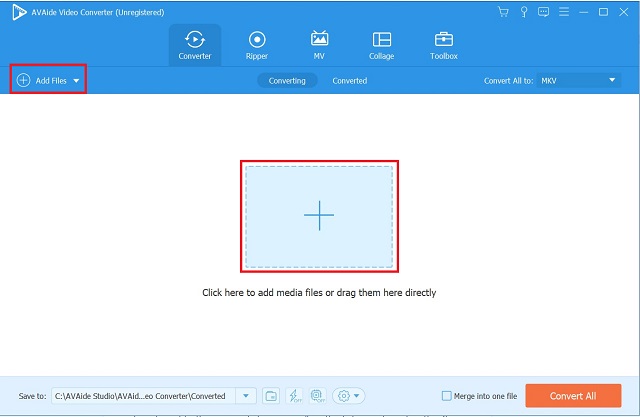
Vaihe 3Siirry muokkauspaneeliin
Kun olet lisännyt videon, käännä se siirtymällä sovelluksen muokkausosioon. Valitse Muokata -painiketta videon pikkukuvan vasemmassa alakulmassa.
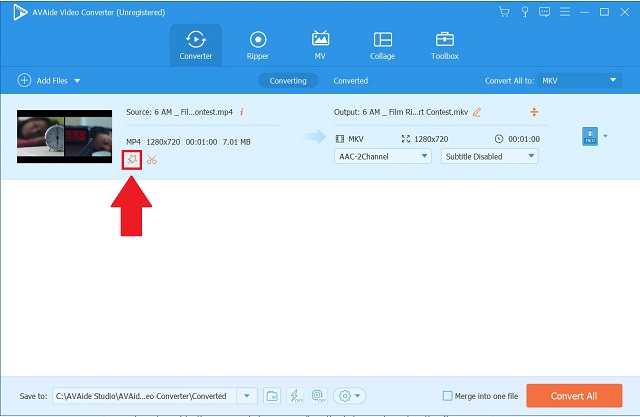
Vaihe 4Käännä videoleike
Valitse sitten Vaakasuora kääntö tai Pystysuora kääntääksesi videon uudelleen haluamallasi tavalla. ja paina OK -painiketta tallentaaksesi muutokset.
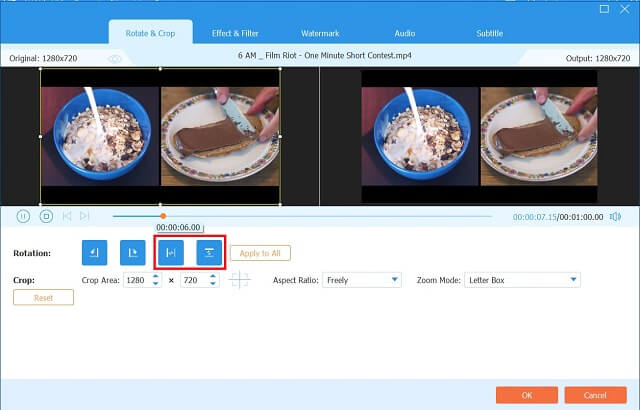
Vaihe 5Vie käännetty video
Kun olet suorittanut edelliset vaiheet, siirry takaisin kohtaan Muunnin -välilehteä ja napsauta Muunna kaikki -painiketta.
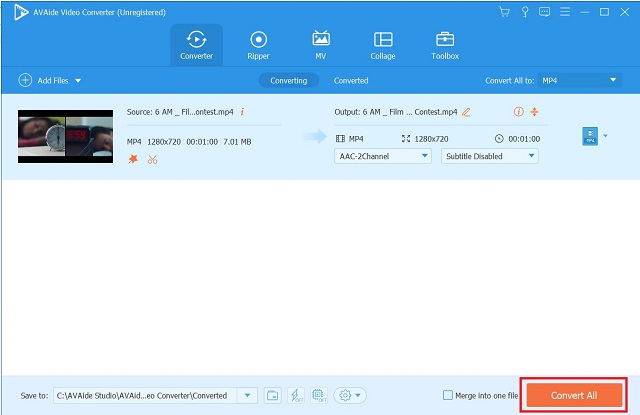
2. Freemake Video Converter
Freemake Video Converter on ainutlaatuinen videomuunnin, joka on ladattavissa ja käytettävissä ilmaiseksi. Se on yhteensopiva yli 250 videomuodon kanssa, mukaan lukien FLV, WMV, AVI, MP4, DVD ja MKV. Sen mukana tulee myös perusvideoeditori, joka helpottaa videoiden kääntämistä iPhonesta, PC:stä tai videokamerasta 90 tai 180 astetta. Tässä on ohjeet kuinka voit käännä video Final Cut Prossa käyttämällä tätä vaihtoehtoa.
Vaihe 1Asenna sovellus
Aloita siirtymällä Freemake Video Converterin viralliselle verkkosivustolle. Lataa ja asenna sovellus tietokoneellesi.
Vaihe 2Lisää videotiedostosi
Lataa sitten kaikki alkuperäiset tiedostosi paikallisesta tallennustilastasi napsauttamalla Video -painiketta.

Vaihe 3Aseta haluamasi videon suunta
Klikkaa Sakset -painiketta käyttöliittymän vasemmalla puolella. Kun napsautat Saksi-painiketta, huomaat a Vihreä nuoli painiketta otsikolla Kiertää. Jos haluat kiertää videota 90 astetta, napsauta tätä painiketta kerran tai kahdesti kääntääksesi sitä 180 astetta. Napsauta sen jälkeen OK -painiketta palataksesi sovelluksen pääkäyttöliittymään.

Vaihe 4Valitse videomuoto
Napsauta haluamaasi videomuotoa käyttöliittymän alaosassa.

Vaihe 5Muunna käännetty video
Jos haluat muuntaa videon pysyvästi, napsauta Muuntaa -painiketta.

3. Fastreel
Fastreel on toinen erinomainen online-videon kääntämistyökalu. Tämän ohjelman avulla voit ladata tiedostoja eri tavoilla. Vaihtoehtona lataamiselle tietokoneesi kansiosta voit vetää ja pudottaa videon työkalun käyttöliittymään. Toinen tulee pilvestä, koska työkalu sisältää Dropboxin ominaisuussarjaansa. Helppokäyttöisyyden kannalta työkalulla on yksinkertainen käyttöliittymä. Yhdellä napsautuksella voit saada videon kääntymään vaaka- tai pystysuunnassa. Lisäksi videon vienti ja toistaminen kestää vain vähän aikaa. Voit seurata näitä yksinkertaisia ohjeita käännä videoleike Final Cut Prossa käyttämällä tätä muuta hyödyllistä työkalua.
Vaihe 1Vieraile Fastreelin virallisella verkkosivustolla
Pääset Fastreelin erilaisiin muokkaustyökaluihin siirtymällä sen verkkosivustolle ja napsauttamalla Käytä online-työkaluja -painiketta.

Vaihe 2Etsi kääntövideovaihtoehto
Etsi käytettävissä olevat vaihtoehdot ja etsi Käännä video vaihtoehto alla Tehosteet -osio.

Vaihe 3Tuo videosi
Lataa video vetämällä tiedostoa. Muussa tapauksessa napsauta Lisää tiedostosi -painiketta ja valitse videotiedosto paikallisesta kansiosta.

Vaihe 4Aseta asento
Säädä sen jälkeen videon suunta mieltymystesi mukaan käyttämällä käyttöliittymän vasemmassa yläkulmassa olevia kääntökomentopainikkeita.

Vaihe 5Vie tulos
Napsauta lopuksi Vie tulos -painiketta oikeassa alakulmassa. Tallenna sitten video ponnahdusikkunan Lataa-painikkeen kautta.

Osa 3. Usein kysyttyä videon kääntämisestä Final Cut Prossa
Onko Final Cut Pro X:n tallennustilalle rajaa?
Valitettavasti kyllä. Final Cut Pro vaatii vähintään 3,8 Gt vapaata levytilaa responsiiviseen videonkäsittelyyn. Jotta ohjelmisto toimisi hyvin ja luotettavasti, sinulla tulee olla vähintään 8 Gt RAM-muistia asennettuna.
Onko Final Cut Pro ilmainen?
Kyllä, Final Cut Pron uusin versio on saatavilla ilmaisena 90 päivän kokeiluversiona.
Onko olemassa versiota Final Cut Prosta Windowsille?
Final Cut Pro toimii yksinomaan Applen omissa tietokoneissa. Sillä ei ole Windows-versiota.
Lopuksi muutamat yllä luetelluista videonmuokkaustyökaluista ovat yksinkertaisia ja helppokäyttöisiä käännä videoita, kun taas muut vaihtoehdot ovat jonkin verran toiminnallisia. Jos etsit videoeditointiohjelmiston vaihtoehtoja Final Cut Prolle Windowsille, harkitse AVAide Video Converter, Freemake Video Converter tai Fastreel.
Täydellinen videotyökalupakkisi, joka tukee yli 350 formaattia muuntamiseen häviöttömään laatuun.
Kierrä ja käännä videota
- Kääntele video Windowsissa, Macissa, verkossa ja mobiilissa
- Kierrä video verkossa
- Kierrä videota Premiere Prossa
- Kierrä videoleikettä iMoviessa
- Videon kiertäminen iPhonessa
- Videon kiertäminen Androidissa
- Parhaat sovellukset videon kiertämiseen Androidille ja iOS:lle
- Käännä videota käyttämällä työpöytä-, verkko-, iPhone- ja Android-sovelluksia
- Käännä video verkossa
- Pyöritä MP4-videota
- Kuinka VLC kiertää videota
- Käännä video Final Cut Prossa
- Käännä video Androidissa
- Kierrä video Instagramia varten
- Kierrä videota 180 astetta
- Kuinka HandBrake Flip Videos
- Käännä videoita Windows Media Playerissa




